Question
Problème: Comment corriger l'erreur 0x80073b01 de Windows Defender ?
Bonjour, j'ai un problème avec mon ordinateur. J'obtiens l'erreur liée à Windows Defender et le code de l'erreur est 0x80073b01. La fenêtre contextuelle apparaît à partir du client de sécurité Microsoft lorsque je clique sur le défenseur défaillant. J'utilise toujours Windows 8, j'envisage donc de passer à 10. Est-il possible que cela résolve le problème? Pouvez-vous expliquer cette erreur et proposer des solutions ?
Résolu réponse
Une erreur comme celle-ci peut se produire lorsque vous démarrez ou essayez de démarrer Windows Defender. Les restes des outils antivirus tiers en sont peut-être la cause. Vous devez désinstaller complètement le programme et toutes les applications susceptibles d'interférer avec la solution de sécurité intégrée. Rapport d'utilisateurs[1] le problème car il affecte la sécurité de la machine et soulève des inquiétudes.
L'erreur Windows Defender 0x80073b01 peut être corrigée en mettant à niveau votre système d'exploitation et même en mettant à jour vers Windows 10. L'exécution de la réparation et du nettoyage des fichiers système peut également vous aider à résoudre le problème. Si vous exécutez déjà Windows 10, il peut toujours être judicieux de corriger et de corriger des bogues spécifiques du système d'exploitation.[2]
Les outils anti-malware interfèrent souvent avec Windows Defender et d'autres processus ou programmes, donc obtenir une application différente ou désinstaller celle que vous avez peut résoudre le problème courant. Malware[3] peut être parfaitement contrôlé par Windows Defender, vous n'avez donc pas besoin d'exécuter quelques outils simultanément pour sécuriser la machine.
Lorsque le système d'exploitation est terminé, des problèmes surviennent. En outre, diverses fonctionnalités présentent des bogues et des problèmes temporaires qui sont résolus par un dépannage ou des mises à jour rapides. L'erreur 0x80073b01 déclenche de la frustration, mais le problème est courant et peut être résolu. Tu peux courir RéimagerMachine à laver Mac X9 et vérifiez les dommages au fichier et les problèmes avec les restes.
Cet outil peut nettoyer automatiquement pour vous les dommages et les pièces affectées. Ensuite, vous pouvez passer aux solutions appropriées et corriger vous-même l'erreur 0x80073b01 de Windows Defender avec les méthodes répertoriées. Ne sautez pas et portez une attention particulière à toutes les étapes des instructions.
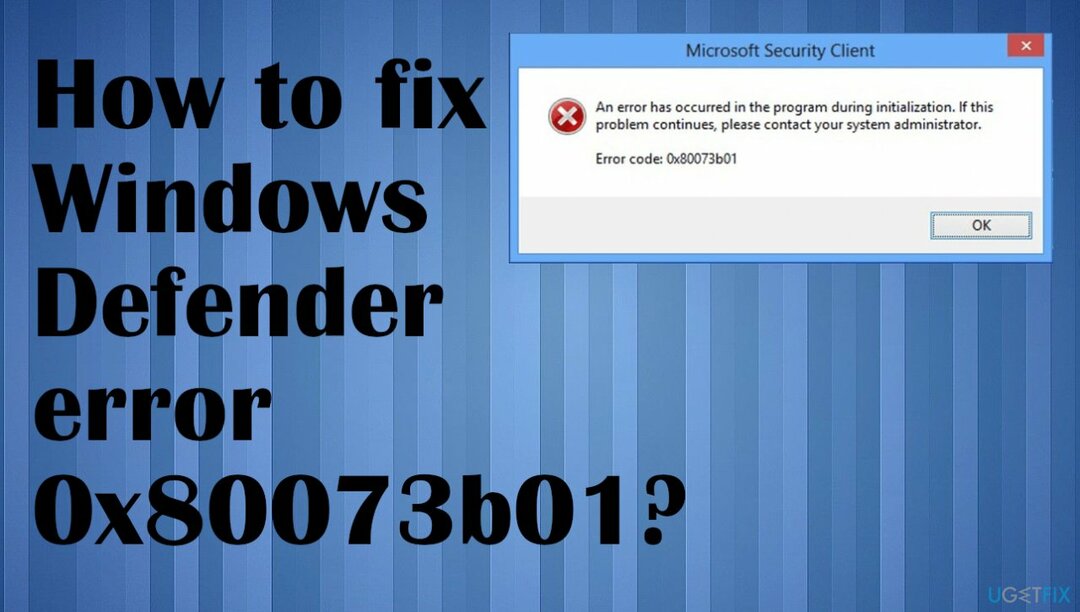
Correction 1. Désinstaller un logiciel tiers
Pour réparer le système endommagé, vous devez acheter la version sous licence de Réimager Réimager.
- appuyez sur la les fenêtres clé et tapez Modifier ou supprimer un programme.
- FTrouvez votre logiciel de sécurité tiers.
- presse Désinstaller près du haut de la fenêtre.
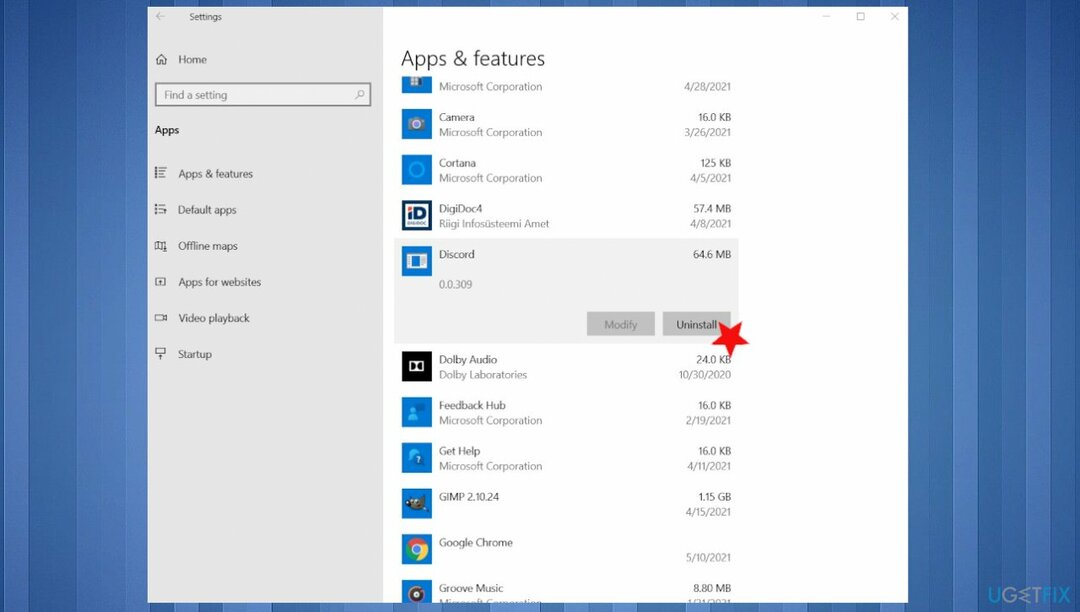
- Suivez les instructions jusqu'à ce que le logiciel soit supprimé.
- Redémarrage votre appareil.
- Windows Defender devrait fonctionner correctement maintenant.
Correction 2. Mettre à jour Windows
Pour réparer le système endommagé, vous devez acheter la version sous licence de Réimager Réimager.
- Aller à Réglages.
- Cliquez sur Mise à jour et sécurité.
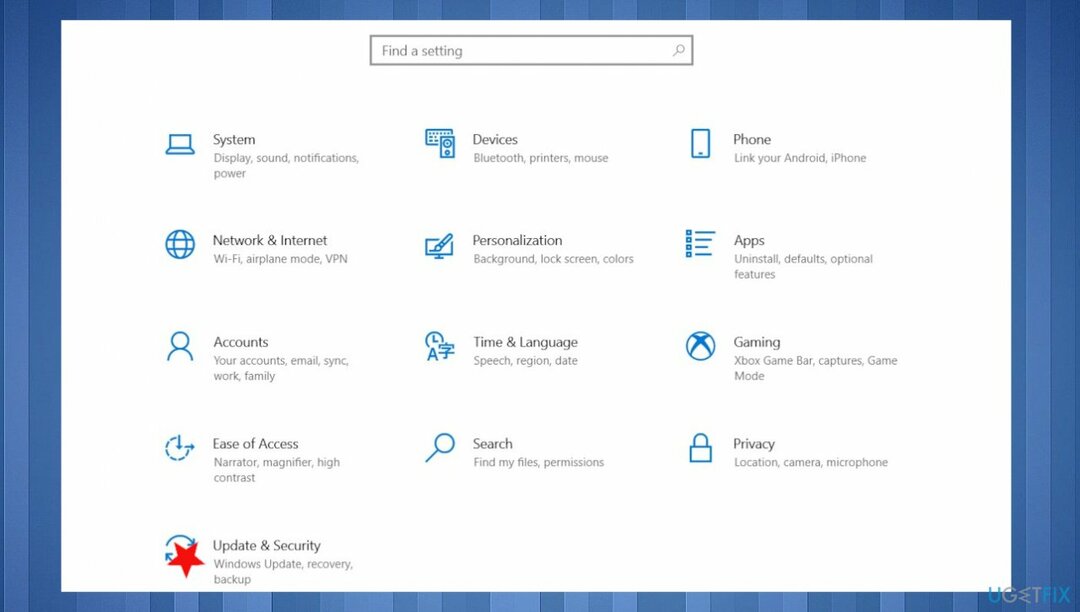
- Choisir Windows Update.
- Cliquez sur Vérifier les mises à jour et voyez si des mises à jour sont disponibles.
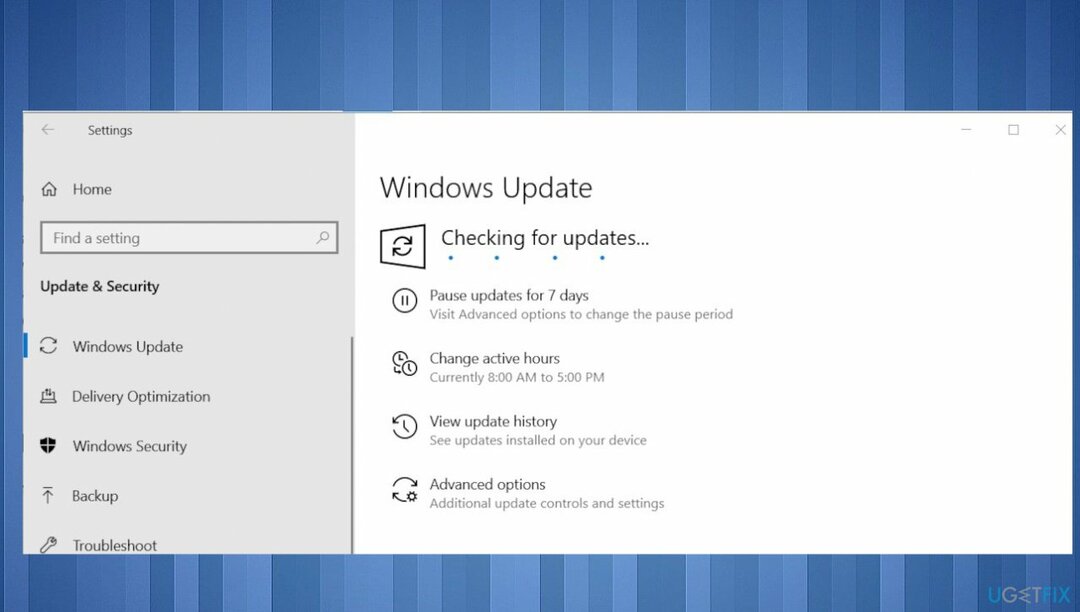
- S'il y en a, continuez avec les installer et redémarrer après.
Correction 3. Exécuter la commande DISM
Pour réparer le système endommagé, vous devez acheter la version sous licence de Réimager Réimager.
- Clic-droit Démarrer et ouvrir Invite de commandes (Admin).
- Collez la commande suivante et appuyez sur Entrée :
DISM /En ligne /Cleanup-Image /RestoreHealth - Attendez que l'analyse soit terminée.
- Redémarrez votre ordinateur.
Correction 4. Exécuter SFC
Pour réparer le système endommagé, vous devez acheter la version sous licence de Réimager Réimager.
- appuyez sur la les fenêtres clé et tapez CMD.
- Choisir Exécuter en tant qu'administrateur.
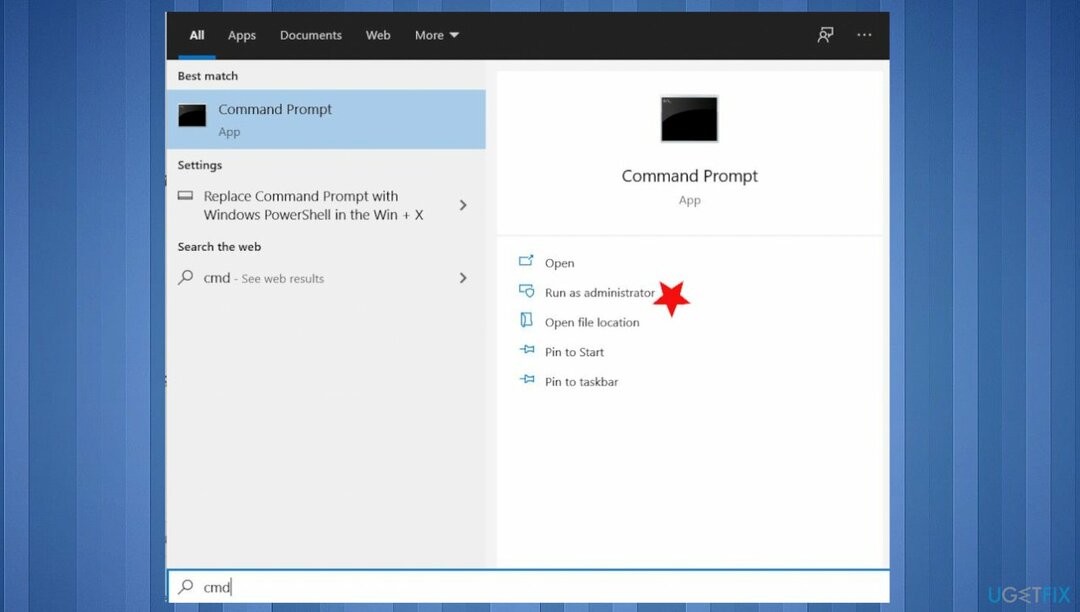
- Tapez la commande suivante et appuyez sur Entrer pour l'exécuter:
sfc/scannow
- Une fois le processus terminé, votre problème devrait être résolu.
Correction 5. Modifier le registre
Pour réparer le système endommagé, vous devez acheter la version sous licence de Réimager Réimager.
- presse les fenêtres + R pour ouvrir la boîte Exécuter.
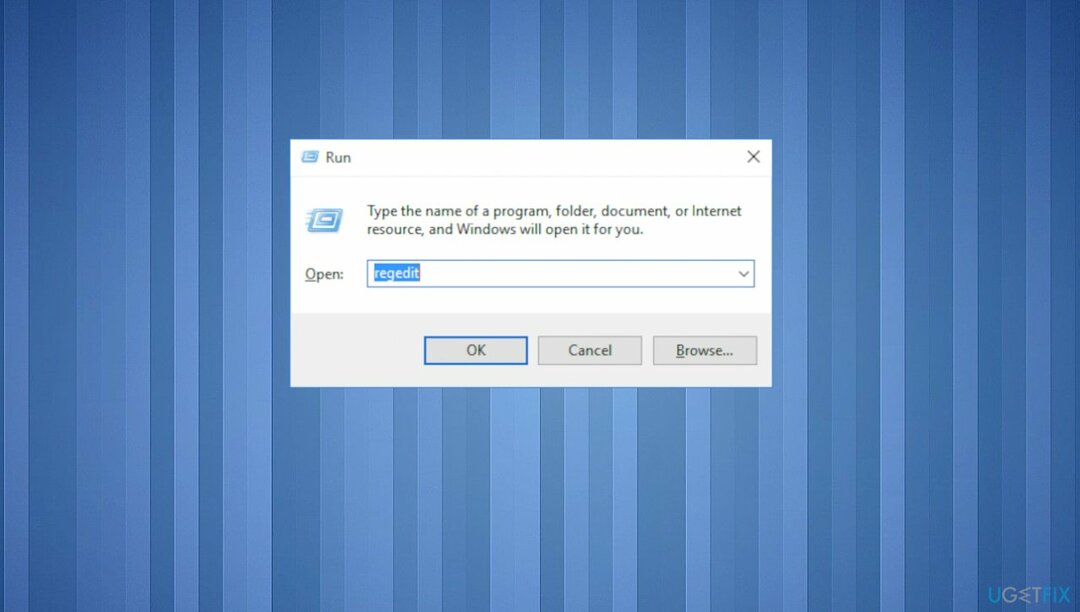
- Tapez regedit et appuyez sur Entrer.
- Allez à l'adresse suivante et supprimez le msseces.exe entrée des deux :
HKEY_LOCAL_MACHINE/SOFTWARE/Microsoft/WindowsNT/Version actuelle/Options d'exécution du fichier image
HKEY_CURRENT-USER/Software/Microsoft/Windows/Version actuelle/Politiques/Explorer/DisallowRun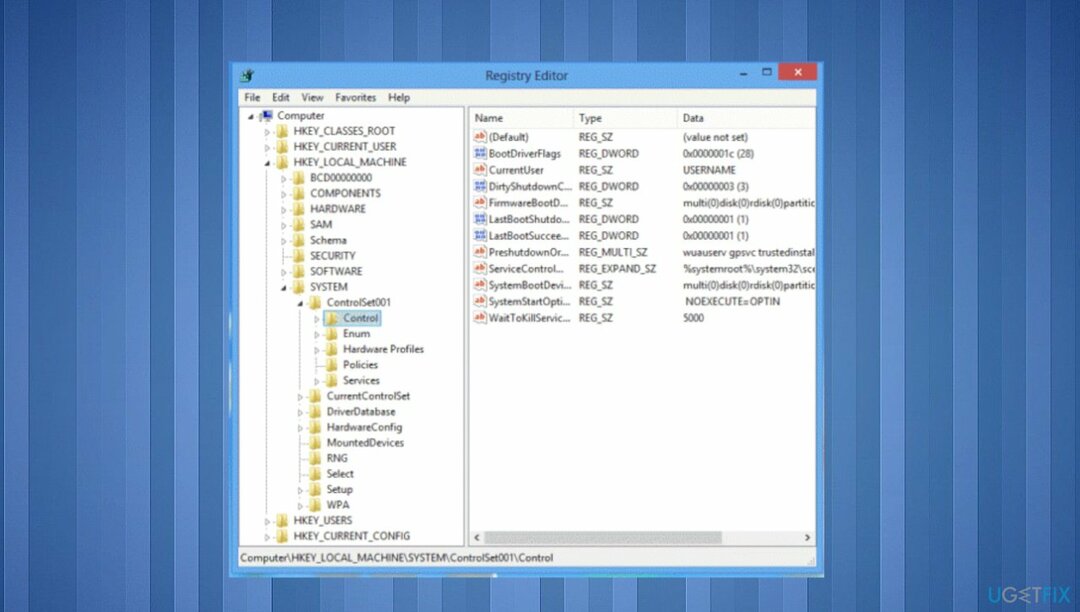
- Redémarrez.
Réparez vos erreurs automatiquement
L'équipe ugetfix.com fait de son mieux pour aider les utilisateurs à trouver les meilleures solutions pour éliminer leurs erreurs. Si vous ne voulez pas vous battre avec des techniques de réparation manuelle, veuillez utiliser le logiciel automatique. Tous les produits recommandés ont été testés et approuvés par nos professionnels. Les outils que vous pouvez utiliser pour corriger votre erreur sont répertoriés ci-dessous :
Offrir
Fais le maintenant!
Télécharger le correctifJoie
Garantie
Fais le maintenant!
Télécharger le correctifJoie
Garantie
Si vous n'avez pas réussi à corriger votre erreur à l'aide de Reimage, contactez notre équipe d'assistance pour obtenir de l'aide. S'il vous plaît, faites-nous savoir tous les détails que vous pensez que nous devrions connaître sur votre problème.
Ce processus de réparation breveté utilise une base de données de 25 millions de composants pouvant remplacer tout fichier endommagé ou manquant sur l'ordinateur de l'utilisateur.
Pour réparer le système endommagé, vous devez acheter la version sous licence de Réimager outil de suppression de logiciels malveillants.

Un VPN est crucial lorsqu'il s'agit de confidentialité des utilisateurs. Les traqueurs en ligne tels que les cookies peuvent non seulement être utilisés par les plateformes de médias sociaux et d'autres sites Web, mais également par votre fournisseur d'accès Internet et le gouvernement. Même si vous appliquez les paramètres les plus sécurisés via votre navigateur Web, vous pouvez toujours être suivi via des applications connectées à Internet. En outre, les navigateurs axés sur la confidentialité comme Tor ne sont pas un choix optimal en raison des vitesses de connexion réduites. La meilleure solution pour votre confidentialité ultime est Accès Internet Privé – être anonyme et sécurisé en ligne.
Le logiciel de récupération de données est l'une des options qui pourraient vous aider récupérer vos fichiers. Une fois que vous avez supprimé un fichier, il ne disparaît pas dans les airs - il reste sur votre système tant qu'aucune nouvelle donnée n'est écrite dessus. Récupération de données Pro est un logiciel de récupération qui recherche des copies de travail des fichiers supprimés sur votre disque dur. En utilisant cet outil, vous pouvez éviter la perte de documents précieux, de travaux scolaires, de photos personnelles et d'autres fichiers cruciaux.